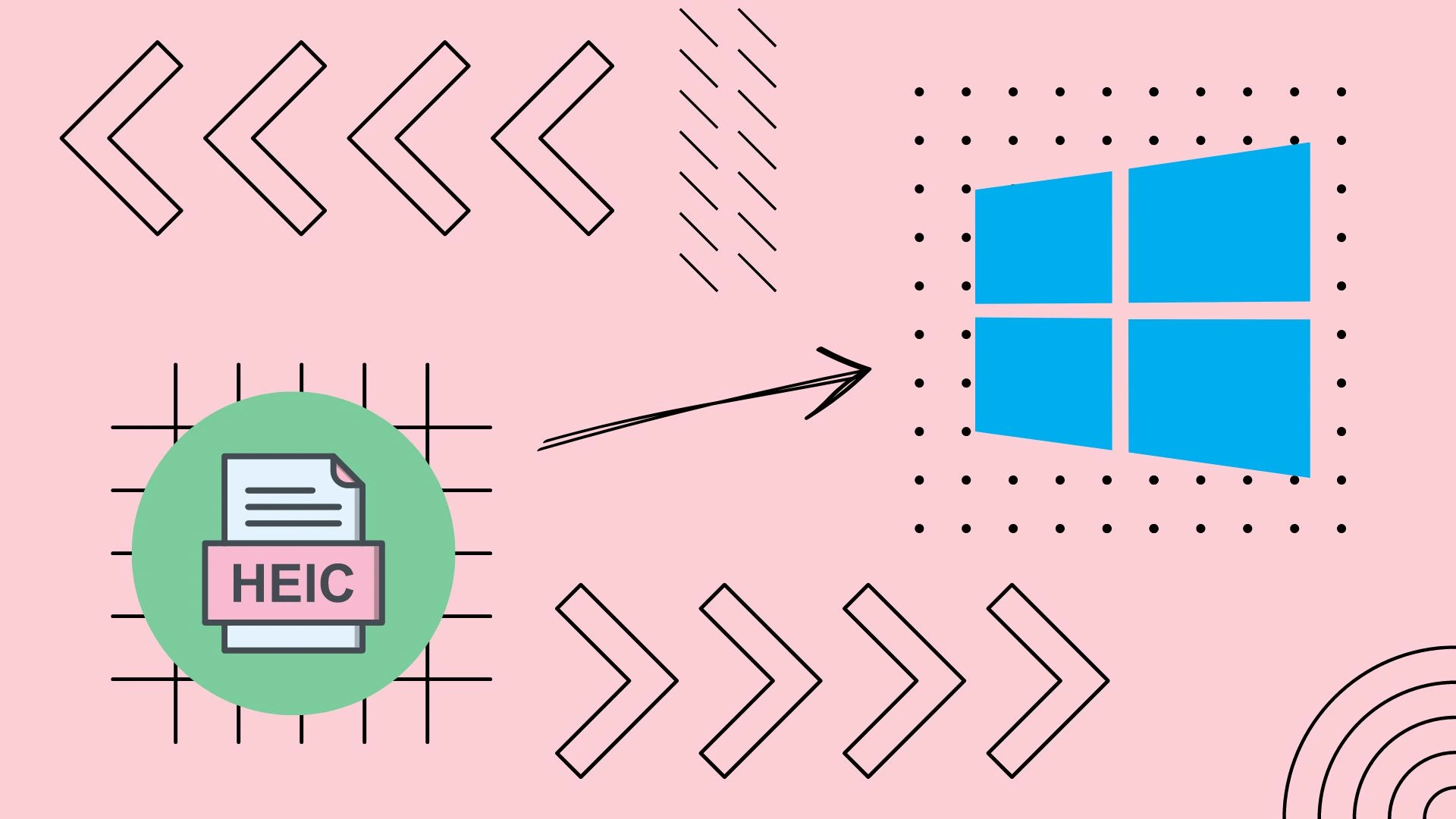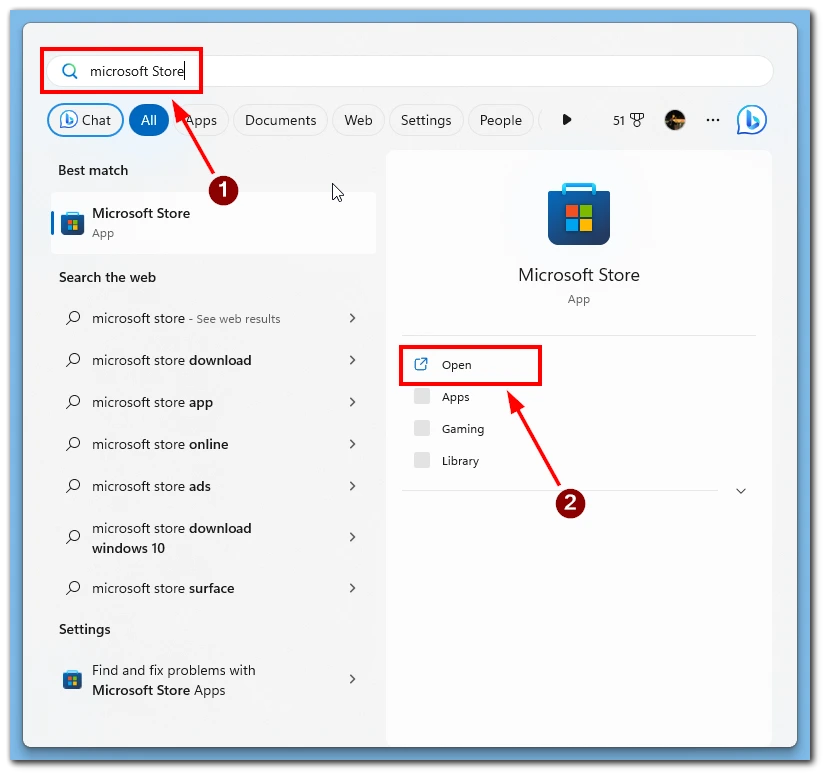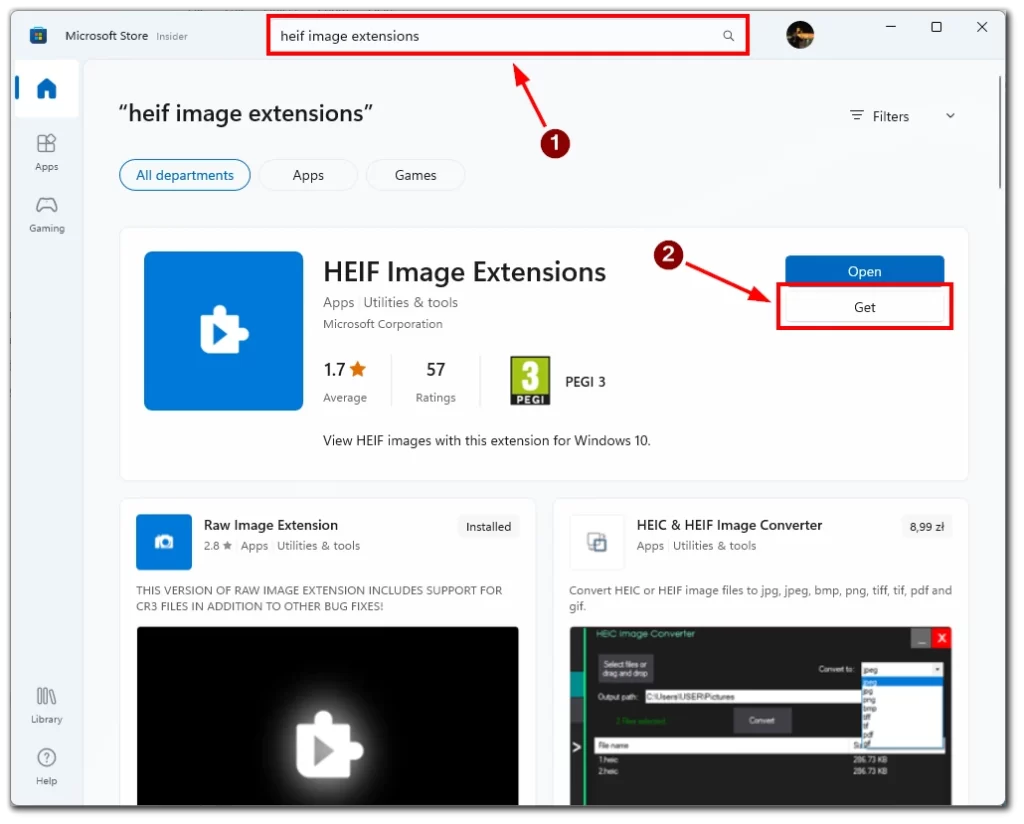Wenn Sie die HEIC-Dateien auf einem Windows-PC öffnen müssen, können Sie dies nicht sofort tun. Dazu müssen Sie einige einfache Schritte befolgen.
Warum ist das wichtig? Die Sache ist die, dass Windows 10 und Windows 11 keine integrierte Unterstützung für HEIC-Bilder haben. Um HEIC-Dateien zu öffnen, müssen Sie also die entsprechende Erweiterung herunterladen.
Das große Ganze. HEIC steht für High-Efficiency Image Container. Es handelt sich um ein Bildformat, das in Apple-Geräten weit verbreitet ist. Wenn Sie ein iPhone oder iPad besitzen, sind Sie wahrscheinlich schon einmal mit HEIC in Berührung gekommen oder werden es tun, wenn Sie jemandem ein hochauflösendes Foto schicken wollen.
Wie geht das? Um HEIC-Dateien zu öffnen und mit ihnen zu arbeiten, müssen Sie sich im Microsoft Store anmelden und nach „HEIF Image Extensions“ suchen. Sobald Sie diese Erweiterung installiert haben, können Sie HEIC-Fotos mit der Standardanwendung Fotos in Windows 10 oder 11 öffnen.
Sie können auch Anwendungen von Drittanbietern verwenden, um mit HEIC-Dateien zu arbeiten. Zu diesen Anwendungen gehören Apowersoft Photo Viewer, IrfanView, XnView und FastStone Image Viewer.
HEIC-Dateien auf Windows PC: Wie kann ich sie öffnen?
Um Bilder in Windows 10 und Windows 11 zu öffnen, wird standardmäßig die Fotos-App verwendet. Sie unterstützt viele verschiedene Formate, aber HEIC wird standardmäßig nicht unterstützt. Um Dateien in diesem Format dort zu öffnen, müssen Sie eine spezielle Erweiterung aus dem Microsoft Store installieren. Um dies zu tun, müssen Sie Folgendes tun:
- Öffnen Sie zunächst den Microsoft Store über das Startmenü oder indem Sie in der Suchleiste nach „Microsoft Store“ suchen.
- Sobald der Microsoft Store geöffnet ist, suchen Sie die Suchleiste, geben Sie „HEIF Image Extensions“ in die Suchleiste ein und drücken Sie die Eingabetaste.
- Nachdem Sie nach „HEIF Image Extensions“ gesucht haben, sollten Sie die offizielle Erweiterung der „Microsoft Corporation“ in den Suchergebnissen sehen. Sie ist auch unter diesem Link verfügbar.
- Klicken Sie auf die Erweiterung, um ihre Details anzuzeigen, und klicken Sie auf die Schaltfläche „Installieren“, um den Installationsvorgang zu starten.
Der Installationsvorgang kann je nach der Geschwindigkeit Ihrer Internetverbindung einige Augenblicke dauern. Sobald die Installation abgeschlossen ist, erhalten Sie eine Benachrichtigung aus dem Microsoft Store, die bestätigt, dass die HEIF Image Extensions erfolgreich installiert wurden.
Beachten Sie, dass in der Beschreibung der Erweiterung steht, dass sie für Windows 10 gedacht ist, aber diese Erweiterung funktioniert auch mit der Anwendung Fotos in Windows 11. Nach der Installation der Erweiterung öffnen Sie einfach das gewünschte Bild per Doppelklick oder über die Fotos-App.
Anwendungen von Drittanbietern, die HEIC-Dateien auf Windows PC öffnen?
Wenn Sie nach Anwendungen von Drittanbietern suchen, um HEIC-Dateien auf einem Windows-PC zu öffnen, gibt es mehrere Optionen, die dieses Format unterstützen. Mit diesen Anwendungen können Sie nicht nur HEIC-Bilder anzeigen, sondern möglicherweise auch zusätzliche Funktionen für die Bildverwaltung und -bearbeitung nutzen. Hier sind einige beliebte Anwendungen von Drittanbietern, die HEIC-Dateien unter Windows öffnen können:
- IrfanView: IrfanView ist ein leichtgewichtiges und vielseitiges Bildbetrachtungsprogramm, das eine breite Palette von Bildformaten, einschließlich HEIC, unterstützt. Es ist bekannt für seine Schnelligkeit und Einfachheit, was es zu einer beliebten Wahl für die schnelle Anzeige und Verwaltung von Bildern macht. Neben dem Öffnen von HEIC-Dateien bietet IrfanView grundlegende Bildbearbeitungswerkzeuge, Stapelkonvertierung und die Erstellung von Diashows.
- XnView: XnView ist ein weiterer leistungsstarker Bildbetrachter, der HEIC-Dateien unter Windows öffnen kann. Er unterstützt eine umfangreiche Liste von Bildformaten und bietet verschiedene Anzeigeoptionen. XnView ist nicht nur ein Bildbetrachter, sondern auch ein Fotoorganisator und -konverter, was es zu einer umfassenden Lösung für die Verwaltung Ihrer Bildersammlung macht.
- FastStone Image Viewer: FastStone Image Viewer ist ein funktionsreicher Bildbetrachter, der neben anderen Bildformaten auch HEIC-Dateien unterstützt. Er bietet eine benutzerfreundliche Oberfläche, erweiterte Bildbetrachtungsoptionen und eine Vielzahl von Bearbeitungswerkzeugen. FastStone Image Viewer unterstützt auch die Stapelverarbeitung, so dass Sie mehrere HEIC-Dateien gleichzeitig in andere Formate konvertieren können.
- Apowersoft Photo Viewer: Apowersoft Photo Viewer ist ein moderner Bildbetrachter, der das HEIC-Format unterstützt. Er verfügt über eine übersichtliche und intuitive Benutzeroberfläche und ermöglicht eine reibungslose Navigation durch Ihre Bildersammlung. Apowersoft Photo Viewer bietet auch grundlegende Bearbeitungsfunktionen, wie z. B. Zuschneiden, Drehen und Anpassen der Bildeigenschaften.
Denken Sie daran, die Systemanforderungen und die Kompatibilität der einzelnen Anwendungen mit Ihrer Windows-Version zu prüfen, bevor Sie sie installieren. Diese Anwendungen von Drittanbietern können Ihnen zusätzliche Tools zur Verfügung stellen, mit denen Sie Ihre Bildersammlung effizienter verwalten und bearbeiten können.
HEIC-Dateien: Was sind sie?
HEIC-Dateien, oder High-Efficiency Image Container, sind ein modernes Bildformat, das von der Moving Picture Experts Group (MPEG) entwickelt wurde. Diese Dateien nutzen fortschrittliche Komprimierungstechniken, die zu qualitativ hochwertigen Bildern mit deutlich geringeren Dateigrößen im Vergleich zu herkömmlichen Formaten wie JPEG und PNG führen. HEIC-Dateien werden im Apple-Ökosystem, einschließlich iOS-Geräten und macOS-Computern, häufig verwendet und sind das Standardformat für mit Apple-Geräten aufgenommene Fotos.
Zu den wichtigsten Merkmalen von HEIC-Dateien gehört die verbesserte Komprimierung durch den High-Efficiency Video Coding (HEVC)-Algorithmus, der die Bildqualität bewahrt und gleichzeitig den Speicherplatz reduziert. HEIC unterstützt sowohl verlustfreie als auch verlustbehaftete Komprimierungsmodi, die den unterschiedlichen Anforderungen an Dateigröße und Bildqualität gerecht werden. Darüber hinaus können in diesem Format mehrere Bilder in einer einzigen Datei gespeichert werden, so dass Fotografen zusammenhängende Bilder wie Serienaufnahmen oder unterschiedliche Belichtungen bequem organisieren und verwalten können. HEIC unterstützt auch Transparenz und eignet sich daher für Bilder mit transparentem Hintergrund.